Gỡ cài đặt các ứng dụng Office khỏi Microsoft
Nếu bạn có ứng dụng Office trên máy tính của Microsoft, bạn cần gỡ cài đặt chúng trước khi có thể cài đặt phiên bản từ chúng tôi. Bạn không cần gỡ cài đặt ứng dụng nếu bạn đã có sản phẩm đăng ký Microsoft 365 từ chúng tôi hoặc một đại lý khác.
Chọn tab thích hợp dựa trên việc bạn đang sử dụng Mac hay Windows.
- Trên máy tính của bạn, mở Bảng điều khiển. (Chọn phím logo Windows, nhập bảng điều khiển , rồi chọn Bảng điều khiển từ danh sách kết quả.)
- Chọn Chương trình , rồi chọn Chương trình và tính năng .
- Chọn ứng dụng Office của bạn, rồi chọn Gỡ cài đặt.
- Nếu bạn đã cài đặt các ứng dụng như một phần của bộ, như Office Home and Student hoặc Microsoft 365, hãy tìm kiếm tên bộ. Đối với các ứng dụng độc lập, hãy tìm kiếm theo tên ứng dụng.
- Làm theo lời nhắc để hoàn tất việc gỡ cài đặt.
Các ứng dụng Office sẽ được gỡ cài đặt.
Tôi không thể gỡ cài đặt thông qua Bảng điều khiển
Nếu bạn gặp sự cố khi gỡ cài đặt ứng dụng thông qua Bảng điều khiển, hãy thử một phương pháp khác:
- Nếu bạn có cài đặt Nhấp để chạy hoặc MSI, hãy thử gỡ cài đặt ứng dụng bằng công cụ hỗ trợ của Microsoft (làm theo hướng dẫn trong Nhấp để chạy hoặc MSI .
- Nếu bạn đã cài đặt Microsoft Store, hãy thử gỡ cài đặt ứng dụng bằng PowerShell theo hướng dẫn của Microsoft (làm theo các bước trong Microsoft Store).
Nếu bạn không chắc mình có kiểu cài đặt nào, hãy đăng ký một trong các ứng dụng Office của bạn.
- Để kiểm tra loại cài đặt của bạn, hãy mở một ứng dụng Office (như Word hoặc Excel).
- Tạo hoặc mở một tập tin hiện có.
- Chọn Tập tin , rồi chọn Tài khoản (có thể là Tài khoản Office ).
- Bên dưới Thông tin sản phẩm , bên cạnh Giới thiệu , hãy kiểm tra các mục sau:
- Nhấp để chạy : Các cài đặt này có số Phiên bản và Bản dựng, và bao gồm cụm từ Nhấp để chạy.
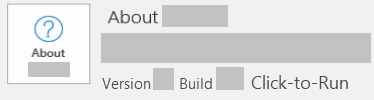
- MSI : Bản cài đặt MSI không có số Phiên bản hoặc Bản dựng.
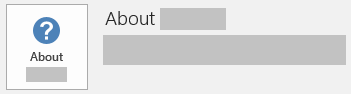
- Microsoft Store : Các bản cài đặt Microsoft Store có số Phiên bản và Bản dựng, và bao gồm cụm từ Microsoft Store.
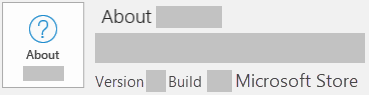
- Nhấp để chạy : Các cài đặt này có số Phiên bản và Bản dựng, và bao gồm cụm từ Nhấp để chạy.
Nếu bạn không thể gỡ cài đặt ứng dụng Office thông qua Bảng điều khiển, hãy gỡ cài đặt chúng bằng công cụ hỗ trợ của Microsoft (làm theo hướng dẫn trong Nhấp để chạy hoặc MSI ).
Gỡ cài đặt ứng dụng Office trong thư mục Ứng dụng của bạn.
- Trên máy tính của bạn, mở Finder.
- Chọn Ứng dụng .
- Giữ Command , rồi chọn tất cả các ứng dụng Office của bạn.
- Giữ Ctrl trên bàn phím của bạn, chọn các ứng dụng được đánh dấu, sau đó Chuyển vào Thùng rác .
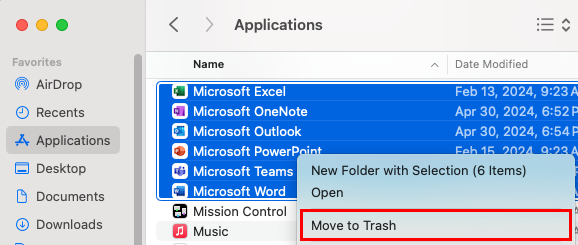
Nếu bạn không thể gỡ cài đặt các ứng dụng Office thông qua thư mục Ứng dụng, hãy tìm hiểu cách gỡ bỏ các tập tin trong thư mục Thư viện người dùng của bạn khỏi Microsoft. Nếu cách đó không hiệu quả, bạn có thể thử công cụ xóa giấy phép của Microsoft cho Mac.
Bước tiếp theo
- Cài đặt các ứng dụng Office đi kèm với Microsoft 365 từ gói GoDaddy.